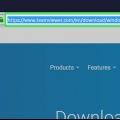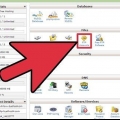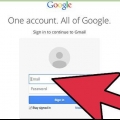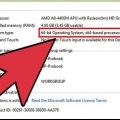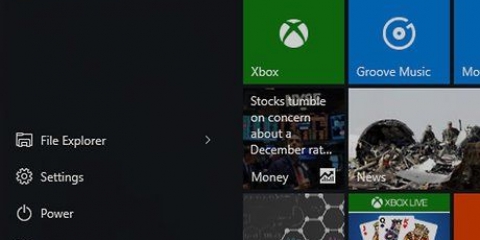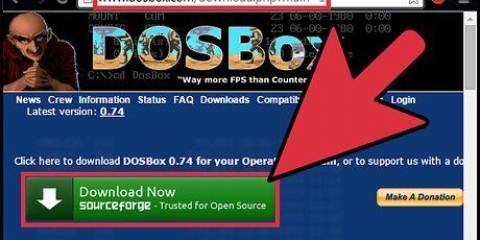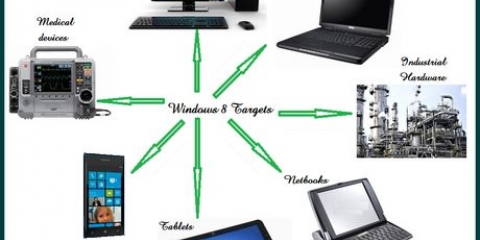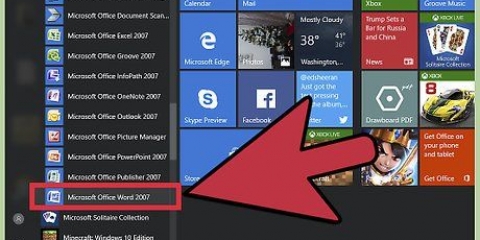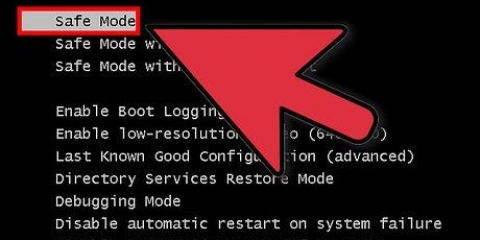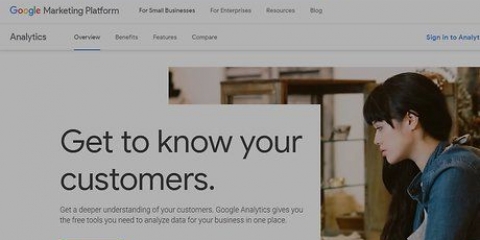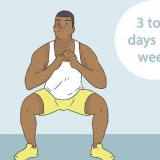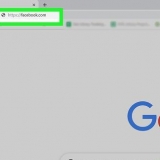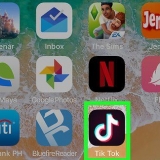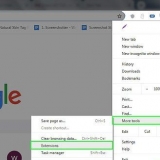Utilisation de winrar
Teneur
Ce didacticiel vous apprendra comment télécharger et utiliser WinRAR pour ouvrir des fichiers RAR sur un ordinateur Windows. Les fichiers RAR sont des fichiers compressés qui ne peuvent pas être ouverts sans logiciel spécial - dans ce cas WinRAR. Vous aurez probablement besoin d`utiliser un programme autre que WinRAR si vous Vous voulez ouvrir des fichiers RAR sur un Mac.
Pas
Partie 1 sur 2: Installation de WinRAR

1. Allez sur le site Web de WinRAR. Aller à
http://www.gagner-rar.com/télécharger.html?&L=0 dans votre navigateur préféré.
2. cliquer surTélécharger WinRAR. Ce bouton bleu est en haut de la page. En cliquant dessus vous accéderez à une annonce.
Si vous utilisez une version 64 bits de Windows, vous pouvez cliquer sur le lien cliquer ici cliquez sous le bouton bleu. Vérifiez votre version de bits avant de cliquer sur le lien 64 bits.

3. Clique sur le lien Télécharger WinRAR. Vous pouvez le voir en haut de la page. Cela téléchargera le fichier d`installation de WinRAR sur votre ordinateur.
Selon votre navigateur, vous devrez peut-être confirmer le téléchargement ou sélectionner d`abord un emplacement de sauvegarde.

4. Double-cliquez sur le fichier d`installation. C`est une icône multicolore d`un fichier que vous trouverez dans l`emplacement de téléchargement par défaut de votre ordinateur.

5. cliquer surOui lorsqu`on lui a demandé. Cela ouvrira le programme d`installation de WinRAR.

6. cliquer surà installer. Cette option se trouve en bas de la fenêtre d`installation. Si vous faites cela, commencez à installer WinRAR sur votre ordinateur.

sept. Assurez-vous que la case `RAR` est cochée. Cette option est située en haut à gauche de la fenêtre WinRAR.

8. cliquer surd`accord puis cliquez sur Terminé. WinRAR est maintenant installé sur votre ordinateur, ce qui signifie que vous êtes prêt à commencer à extraire vos fichiers RAR.
Partie 2 sur 2: Utilisation de WinRAR

1. Ouvrez WinRAR. L`icône de l`application WinRAR ressemble à une pile de livres.

2. cliquer surDéposer. C`est dans le coin supérieur gauche de la fenêtre WinRAR.

3. cliquer surArchives ouvertes. Cette option est en haut de la Déposer-menu déroulant.

4. Sélectionnez votre fichier RAR. WinRAR s`ouvre par défaut sur votre bureau. Si le fichier RAR est là, cliquez dessus pour le sélectionner.
Si le fichier RAR n`est pas sur votre bureau, vous pouvez accéder à son emplacement à partir des dossiers sur le côté gauche de la fenêtre.

5. cliquer surOuvrir. Ce bouton est situé en bas de la fenêtre. Cela ouvrira le fichier RAR dans une fenêtre WinRAR.
Vous pouvez afficher le contenu du fichier RAR dans WinRAR.

6. cliquer surDéballez pour. Il s`agit d`une icône brune en forme de dossier dans le coin supérieur gauche de la fenêtre WinRAR.

sept. Sélectionnez un emplacement pour extraire vos fichiers. Cliquez sur un dossier de destination sur le côté droit de la fenêtre WinRAR pour le sélectionner.
Vous pouvez également cliquer sur le + cliquez à gauche d`un dossier pour le développer et afficher les sous-dossiers.

8. cliquer surd`accord. Cela commencera à extraire le contenu de votre RAR dans le dossier sélectionné. Une fois l`extraction terminée, le contenu du fichier RAR sera accessible comme n`importe quel fichier ou dossier ordinaire.
Des astuces
WinRAR est techniquement disponible pour le Mac, mais uniquement en tant qu`application au niveau du terminal. Mieux vaut utiliser Unarchiver ou StuffIt Expander pour extraire les fichiers RAR sur Mac.
Mises en garde
- WinRAR n`est pas gratuit. Après les 40 premiers jours, il vous sera demandé d`acheter le programme. Cependant, il n`est pas obligatoire.
Articles sur le sujet "Utilisation de winrar"
Оцените, пожалуйста статью
Populaire